Bạn có liên tục sử dụng menu Advanced Startup Options (ASO) để khắc phục sự cố trên máy tính Windows của mình không? Nếu đúng như vậy, bạn có thể tăng tốc mọi thứ bằng cách thiết lập một shortcut để dễ dàng khởi động vào đó.
Như vậy, đây là cách bạn có thể sử dụng thủ thuật với registry để thiết lập shortcut Advanced Startup Options từ menu ngữ cảnh.
Cách thêm tùy chọn “Boot to Advanced Startup Options” vào menu ngữ cảnh Windows
Để làm được điều này, bạn sẽ phải sử dụng Registry Editor.
Để mở Registry Editor, hãy nhấp vào Start và nhập regedit vào hộp tìm kiếm. Sau đó, nhấp vào Registry Editor trong kết quả tìm kiếm để mở ứng dụng. Khi lời nhắc UAC (User Account Control) xuất hiện, hãy nhấp vào Yes để bỏ qua nó.
Đảm bảo sử dụng tính năng System Restore để tạo điểm khôi phục mà bạn có thể quay trở lại trong trường hợp bạn vô tình làm hỏng Registry.
Trong bảng điều khiển bên trái của Registry Editor, điều hướng đến HKEY_CLASSES_ROOT > DesktopBackground > Shell. Bấm chuột phải vào key Shell và chọn New > Key.
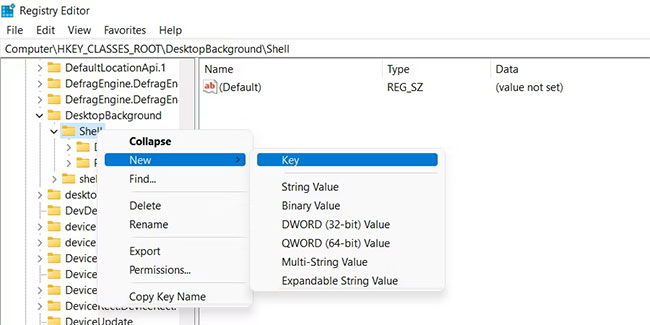
Đặt tên cho key mà bạn vừa tạo AdvancedStartup. Sau đó, nhấp chuột phải vào key AdvancedStartup, chọn New > String Value (nó sẽ xuất hiện trong bảng bên phải) và đặt tên là MUIVerb.
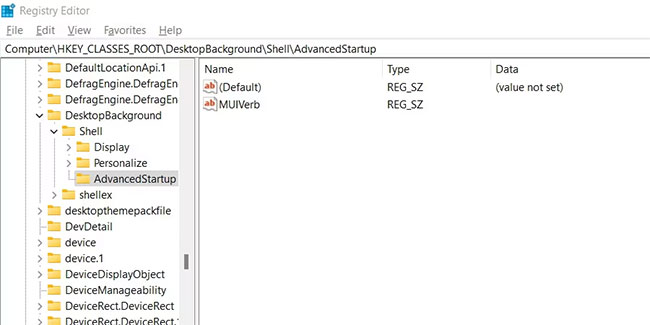
Nhấp đúp vào mục MUIVerb, nhập Boot to Advanced Startup Options trong hộp văn bản cho Value data và bấm OK.
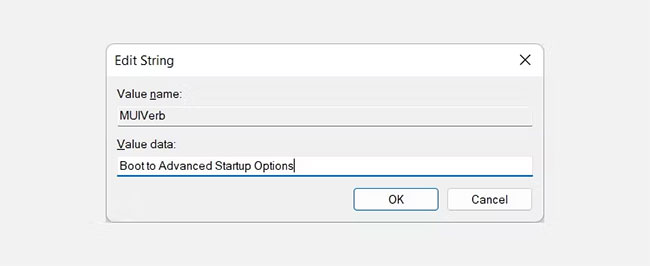
Nhấp chuột phải vào key AdvancedStartup một lần nữa, chọn New > String Value và đặt tên là Position. Sau đó, nhấp đúp vào giá trị chuỗi Position, nhập Bottom trong hộp văn bản cho Value data và bấm OK.
Tiếp theo, hãy thêm lệnh boot vào Advanced Startup Options. Nhấp chuột phải vào key AdvancedStartup trong bảng điều khiển bên trái, chọn New > Key và đặt tên cho nó là command.
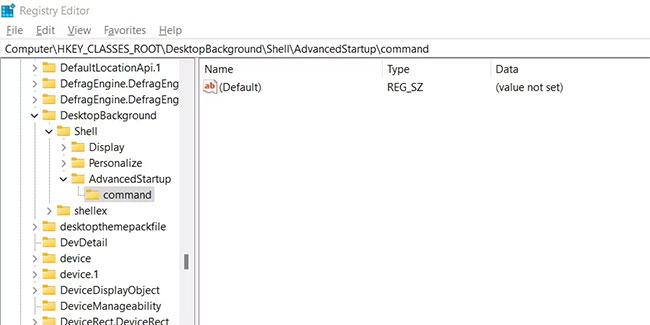
Nhấp đúp vào giá trị chuỗi (Default) trong bảng điều khiển bên phải, dán lệnh bên dưới vào hộp văn bản cho Value data và bấm OK:
shutdown.exe /r /o /f /t 00Bây giờ, khi bạn truy cập menu ngữ cảnh từ desktop bằng cách nhấp chuột phải vào không gian trống, bạn sẽ thấy Boot to Advanced Startup Options là một trong các tùy chọn. Tất nhiên, người dùng Windows 11 sẽ phải nhấp vào Show more options để truy cập.
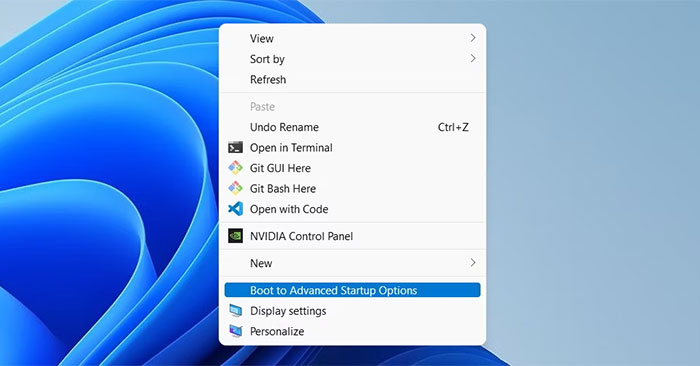
Khi bạn nhấp vào Boot to Advanced Startup Options, máy tính sẽ tắt và khi bật lại, bạn sẽ được chào đón bởi menu Advanced Startup Options.
Với khả năng khởi động vào Advanced Startup Options từ menu ngữ cảnh trong tay, hy vọng việc truy cập menu bây giờ sẽ đỡ vất vả hơn một chút. Bạn sẽ cần thêm một vài giá trị vào Windows Registry, nhưng không có gì quá phức tạp.
Và nếu việc chỉnh sửa registry không dành cho bạn, có lẽ các cách khác để khởi động vào menu ASO sẽ phù hợp hơn với bạn.
 Công nghệ
Công nghệ  AI
AI  Windows
Windows  iPhone
iPhone  Android
Android  Học IT
Học IT  Download
Download  Tiện ích
Tiện ích  Khoa học
Khoa học  Game
Game  Làng CN
Làng CN  Ứng dụng
Ứng dụng 
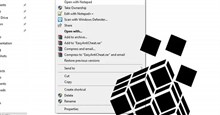
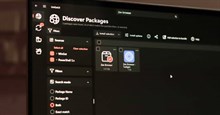


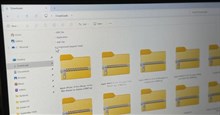



 Windows 11
Windows 11  Windows 10
Windows 10  Windows 7
Windows 7  Windows 8
Windows 8  Cấu hình Router/Switch
Cấu hình Router/Switch 









 Linux
Linux  Đồng hồ thông minh
Đồng hồ thông minh  macOS
macOS  Chụp ảnh - Quay phim
Chụp ảnh - Quay phim  Thủ thuật SEO
Thủ thuật SEO  Phần cứng
Phần cứng  Kiến thức cơ bản
Kiến thức cơ bản  Lập trình
Lập trình  Dịch vụ công trực tuyến
Dịch vụ công trực tuyến  Dịch vụ nhà mạng
Dịch vụ nhà mạng  Quiz công nghệ
Quiz công nghệ  Microsoft Word 2016
Microsoft Word 2016  Microsoft Word 2013
Microsoft Word 2013  Microsoft Word 2007
Microsoft Word 2007  Microsoft Excel 2019
Microsoft Excel 2019  Microsoft Excel 2016
Microsoft Excel 2016  Microsoft PowerPoint 2019
Microsoft PowerPoint 2019  Google Sheets
Google Sheets  Học Photoshop
Học Photoshop  Lập trình Scratch
Lập trình Scratch  Bootstrap
Bootstrap  Năng suất
Năng suất  Game - Trò chơi
Game - Trò chơi  Hệ thống
Hệ thống  Thiết kế & Đồ họa
Thiết kế & Đồ họa  Internet
Internet  Bảo mật, Antivirus
Bảo mật, Antivirus  Doanh nghiệp
Doanh nghiệp  Ảnh & Video
Ảnh & Video  Giải trí & Âm nhạc
Giải trí & Âm nhạc  Mạng xã hội
Mạng xã hội  Lập trình
Lập trình  Giáo dục - Học tập
Giáo dục - Học tập  Lối sống
Lối sống  Tài chính & Mua sắm
Tài chính & Mua sắm  AI Trí tuệ nhân tạo
AI Trí tuệ nhân tạo  ChatGPT
ChatGPT  Gemini
Gemini  Điện máy
Điện máy  Tivi
Tivi  Tủ lạnh
Tủ lạnh  Điều hòa
Điều hòa  Máy giặt
Máy giặt  Cuộc sống
Cuộc sống  TOP
TOP  Kỹ năng
Kỹ năng  Món ngon mỗi ngày
Món ngon mỗi ngày  Nuôi dạy con
Nuôi dạy con  Mẹo vặt
Mẹo vặt  Phim ảnh, Truyện
Phim ảnh, Truyện  Làm đẹp
Làm đẹp  DIY - Handmade
DIY - Handmade  Du lịch
Du lịch  Quà tặng
Quà tặng  Giải trí
Giải trí  Là gì?
Là gì?  Nhà đẹp
Nhà đẹp  Giáng sinh - Noel
Giáng sinh - Noel  Hướng dẫn
Hướng dẫn  Ô tô, Xe máy
Ô tô, Xe máy  Tấn công mạng
Tấn công mạng  Chuyện công nghệ
Chuyện công nghệ  Công nghệ mới
Công nghệ mới  Trí tuệ Thiên tài
Trí tuệ Thiên tài